La funzione di Excel TEXTJOIN
La funzione TEXTJOIN viene utilizzata per unire il testo in celle diverse. Non è quello che fanno le funzioni CONCAT e CONCATENATE? Allora perché un’altra funzione per aggiungere solo testo?
La funzione TEXTJOIN non solo aggiunge valori di testo dati, ma ha anche il controllo sui delimitatori e ignora le celle vuote. Questa caratteristica non è disponibile in CONCAT e link: / tips-concatenate-formula-in-microsoft-excel [CONCATENATE function].
Questa funzione è disponibile in Excel 2019 e Excel 365.
Sintassi della funzione TEXTJOIN
=TEXTJOIN(delimiter, ignore_empty_cells,text1,[text2],...)
Delimitatore: questo è il delimitatore di cui si desidera utilizzare un separatore tra i singoli testi. Può essere virgola (,), punto e virgola (;) o qualsiasi cosa, anche niente.
Ignore_empty_cells: questa è una variabile binaria. Impostalo su TRUE se desideri ignorare le celle vuote negli intervalli, altrimenti imposta su FALSE per includere le celle vuote.
Text1: questo è il testo a cui vuoi unirti. Può essere singoli testi, celle o interi intervalli.
Comprendiamo la funzione TEXTJOIN con un esempio
Esempio della funzione TEXTJOIN
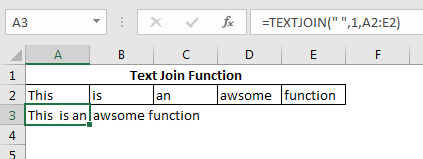
Qui ho alcuni valori di testo nell’intervallo A2: E2. Voglio unire questi valori di testo con uno spazio tra ogni testo. La formula sarà semplicemente:
=TEXTJOIN(" ",1,A2:E2)
Qui ho semplicemente usato lo spazio come separatore. Voglio che la mia funzione ignori le celle vuote, quindi imposto ignore_blank_cells su TRUE. Alla fine, ho superato la gamma a cui volevo entrare. E questo è tutto. Restituisce l’output come previsto.
Se non vuoi ignorare le celle vuote, imposta ignore_blank_cells su FALSE.
=TEXTJOIN(",",0,A2:E2)
La funzione sopra non ignora nessuna cella vuota e aggiunge tutti i testi con una virgola.
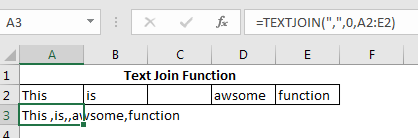
Qui puoi vedere una virgola in più nell’output. Se avessimo impostato ignore_blank_cells su True, non ci sarebbero state virgole aggiuntive poiché la formula avrebbe ignorato la cella vuota.
Note: _ _Questa funzione è disponibile in Excel 2019 e 365. Quindi sì ragazzi, questa era una breve introduzione alla funzione TEXTJOIN di Excel. Spero di essere stato in grado di spiegare come utilizzare la funzione TEXTJOIN nel modo più semplice. Se hai dubbi su questa funzione o su qualsiasi altra domanda, chiedi nella sezione commenti qui sotto.
Funzioni Excel 2019/365:
link: / excel-365-functions-how-to-use-the-excel-unique-function [Come usare la funzione UNICA di Excel] | La funzione UNIQUE restituisce i valori Unique dalla matrice data.
link: / excel-365-functions-the-sort-function-in-excel [La funzione SORT in Excel] | La funzione SORT restituisce il formato ordinato della matrice fornita.
link: / excel-365-functions-how-to-use-excel-sortby-function [Come usare la funzione SORTBY di Excel] | La funzione SORTBY ordina un determinato intervallo in base a un intervallo specificato diverso. Non è necessario che l’intervallo di ordinamento faccia parte della tabella.
link: / excel-365-functions-how-to-use-the-excel-filter-function [Come usare la funzione Excel FILTER] | La funzione FILTRO restituisce tutti i valori corrispondenti di determinati criteri e trasferisce il risultato nelle celle adiacenti.
link: / excel-365-functions-the-sequence-function-in-excel [La funzione SEQUENCE in Excel] | La funzione SEQUENZA restituisce una serie di numeri sequenziali. È una formula di matrice dinamica.
Articoli popolari:
link: / keyboard-formula-shortcuts-50-excel-shortcuts-to-aumentare-la-produttività [50 scorciatoie Excel per aumentare la produttività] | Diventa più veloce nel tuo compito. Queste 50 scorciatoie ti faranno lavorare ancora più velocemente su Excel.
link: / formule-e-funzioni-introduzione-di-vlookup-funzione [Come usare la funzione CERCA.VERT in Excel] | Questa è una delle funzioni più utilizzate e popolari di Excel che viene utilizzata per cercare valori da diversi intervalli e fogli.
link: / tips-countif-in-microsoft-excel [Come utilizzare la funzione CONTA.SE in Excel 2016] | Contare i valori con le condizioni utilizzando questa straordinaria funzione. Non è necessario filtrare i dati per contare valori specifici. La funzione Countif è essenziale per preparare la tua dashboard.
link: / excel-formula-and-function-excel-sumif-function [Come usare la funzione SUMIF in Excel] | Questa è un’altra funzione essenziale della dashboard. Questo ti aiuta a riassumere i valori su condizioni specifiche.